Juega Pokemon Go en PC con KoPlayer: todo lo que necesitas saber
KoPlayer es un emulador de Android, lo que significa que te ayuda a brindar una mejor experiencia de juego en la computadora. Con su ayuda, puedes jugar juegos en tu PC y disfrutarlos en pantallas más grandes. KoPlayer es nuevo en el mundo de la tecnología y se ha convertido en poco tiempo en la primera opción de los amantes de los juegos.
Como todos sabemos, Pokemon Go ha tenido éxito entre una gran cantidad de usuarios. Y KoPlayer, siendo el emulador más compatible para más de un millón de aplicaciones y juegos, es uno de los más populares para los jugadores de Pokémon Go. Debido a su rendimiento estable, funcionamiento fluido, gran compatibilidad e inmenso almacenamiento, es muy popular para Pokemon Go. Y hay momentos en los que jugar Pokemon Go en los teléfonos puede provocar que la batería se agote rápidamente. Por lo tanto, usar KoPlayer para Pokemon Go se ha convertido en una opción para muchos usuarios.
KoPlayer se creó en el kernel de Android 4.4.2 y está integrado en Play Store. Además, muestra un gran soporte con todas las series de computadoras AMD. También tiene la funcionalidad de grabar tu juego. Todas estas cualidades hacen de KoPlayer para Pokemon Go una opción genuina y la gente se siente más atraída por él.
¿Alguna restricción de KoPlayer?
Se ha entendido que KoPlayer para Pokemon Go se erige como una de las mejores opciones para los entusiastas amantes de los juegos. Pero, también existe la probabilidad de algunas restricciones en esta plataforma. En esta sección, estamos poniendo algunos puntos para informarle sobre las restricciones de KoPlayer para Pokemon Go.
- Con KoPlyer, el teletransporte puede parecer demasiado obvio. Y como resultado, prohibirlo no será difícil.
- A continuación, cuando configure Pokemon Go con KoPlayer, puede encontrarlo un poco complejo durante el proceso.
- En tercer lugar, el joystick parece reacio a ser flexible, lo que también puede ser problemático para usted.
- Por último, es posible que te sientas incapaz de controlar la velocidad de movimiento mientras juegas Pokémon con KoPlayer.
Nota: Si no está seguro acerca de KoPlayer, intente una alternativa más segura y fácil para jugar Pokemon Go en la computadora.
Cómo jugar Pokémon Go en PC con KoPlayer
2.1 Cómo configurar KoPlayer y Pokémon Go
Antes de configurar KoPlayer y jugar Pokémon en KoPlayer, estos son algunos requisitos que debe conocer.
- Mantenga la CPU AMD o Intel Dual-Core compatible con VT (tecnología de virtualización).
- Asegúrese de tener una PC con Windows
- Debe tener 1 GB de RAM como mínimo.
- Mantenga 1 GB de espacio libre en disco.
- Tener una excelente conexión a Internet.
Siga los pasos a continuación para configurar KoPlayer y Pokemon Go en la PC
Paso 1: Ahora, para configurar KoPlayer para Pokemon Go, primero debe descargar este emulador de Android. Puedes ir al sitio web oficial para esto.
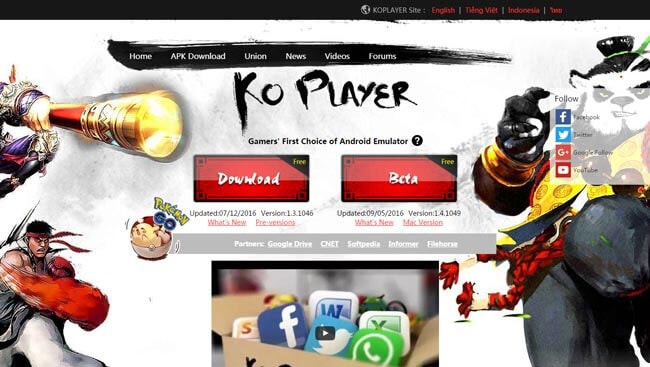
Paso 2: Haga clic en su archivo .exe para continuar con el proceso de instalación. Acepte todo el acuerdo de licencia y continúe.
Paso 3: Ahora, inicie KoPlayer en su computadora. Puede tomar un poco de tiempo la primera vez.
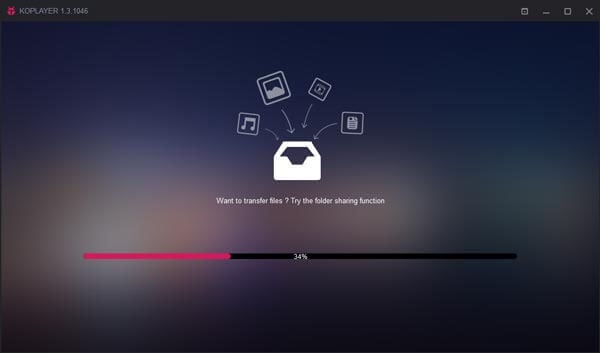
Paso 4: Como lo hace en el dispositivo Android, debe agregar su cuenta de Google en KoPlayer para la instalación de Pokemon Go desde Play Store. Para esto, toque en ‘Herramienta del sistema’ y vaya a ‘Configuración’.
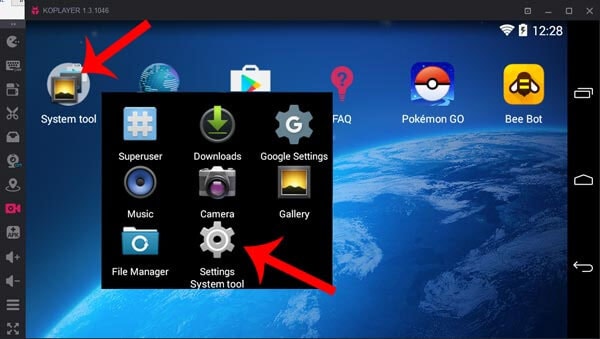
Paso 5: En la Configuración, busque ‘CUENTAS’ y vaya a ‘Agregar cuenta’. Inicie sesión con la cuenta de Google ahora.
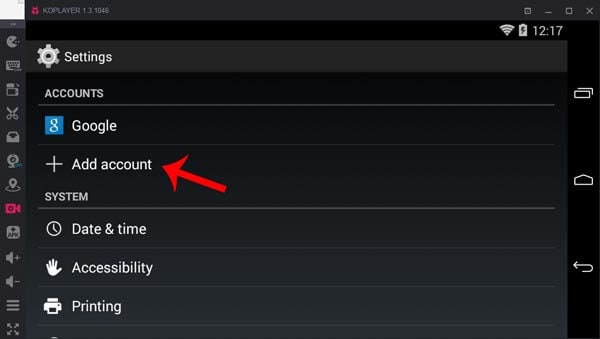
Paso 6: Inicie Play Store ahora y busque Pokemon Go para instalarlo.
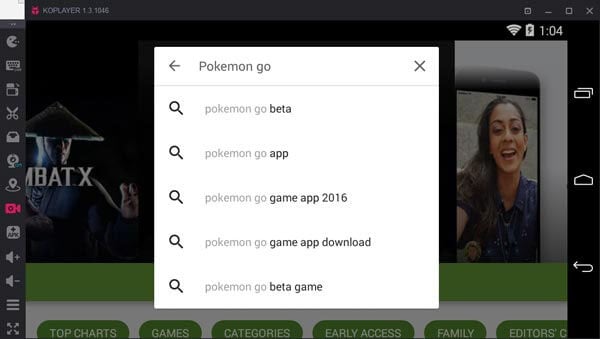
Paso 7: Cuando se instala APK, continúe con la instalación de Pokemon Go to KoPlayer. Y para esto, presiona el ícono APK. Desde la ventana, elija Pokemon Go y toque ‘Abrir’ para instalar. El juego está instalado con éxito ahora. Háganos saber cómo jugarlo.
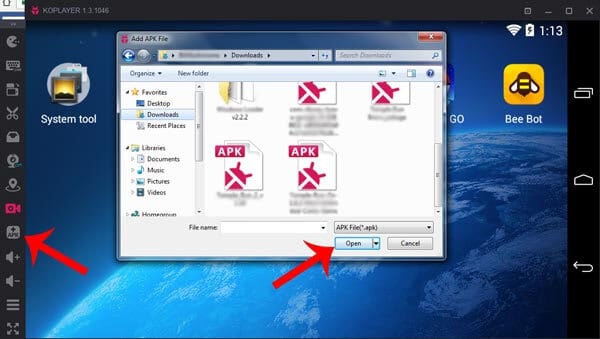
2.2 Cómo jugar Pokémon Go con KoPlayer
Paso 1: Cuando instale el juego siguiendo los pasos anteriores, el ícono del juego se mostrará en la pantalla de KoPlayer. Ahora, debe presionar el ícono de GPS de KoPlayer. Esto abre el GPS de KoPlayer, donde puede falsificar la ubicación del GPS.
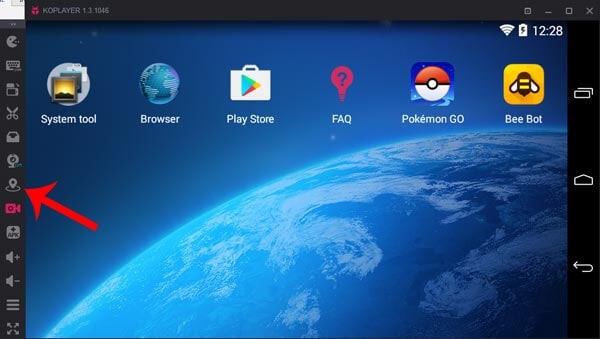
Paso 2: Elija la ubicación en el mapa y haga clic en el botón ‘Guardar’. Se requiere configurar una ubicación de GPS falsa ya que Pokemon Go es un juego que usa GPS mientras se juega.
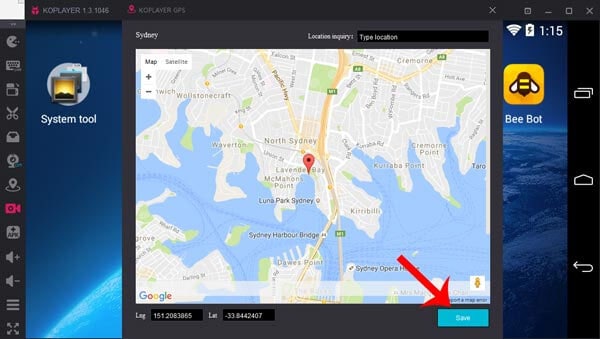
Paso 3: Abre Pokémon Go ahora. Seleccione el icono del teclado y arrastre el ‘WASD’ a la pantalla. Haga clic en el botón ‘Guardar’. Con la ayuda de las teclas WASD de su teclado, puede mover su reproductor. Así se jugaba Pokemon Go en KoPlayer.
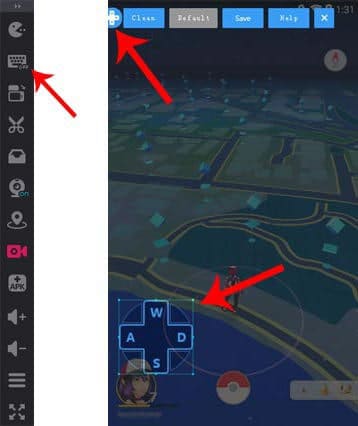
¿Alguna alternativa más fácil o segura a KoPlayer para Pokemon Go?
Como una opción más segura contra KoPlayer para Pokemon Go, puedes usar un simulador de GPS y un simulador de movimiento para que tu dispositivo juegue. Lo mejor en este caso sería DrFoneTool – Ubicación virtual (iOS). Esta herramienta está diseñada para usuarios de iOS y puede ayudar fácilmente a cambiar la ubicación del GPS. Con esto, puede superar cualquiera de los inconvenientes de KoPlayer. Con DrFoneTool, puede simular a lo largo de una ruta y múltiples rutas. Aquí están las guías para el mismo en dos partes.
3,839,410 la gente lo ha descargado
Antes de probar cualquiera de las siguientes partes, asegúrese de descargar e instalar DrFoneTool en su PC. Inicie la aplicación y luego haga clic en la opción ‘Ubicación virtual’. Conecte su iPhone a la computadora y haga clic en ‘Comenzar’.

Simular entre 2 puntos
Paso 1: elija la ruta de una parada
En la página, haga clic en el primer icono a la derecha en la esquina superior derecha que se llama modo caminar. Ahora, elija un lugar de destino en el mapa. Aparecerá un pequeño cuadro indicándote la distancia del lugar.
En la parte inferior de la pantalla, puede elegir qué tan rápido desea viajar. Arrastre el control deslizante según su elección. Haga clic en ‘Mover aquí’ a continuación.

Paso 2: decide el número de movimientos
Use el siguiente cuadro que aparece para indicarle al sistema la cantidad de veces que desea ir y venir entre los dos lugares seleccionados. Al finalizar esto, haga clic en ‘Marcha’.

Paso 3: Comience a simular
Sucediendo esto, tendrás la posición de los tuyos. Se mostrará para ser movido de acuerdo con la velocidad de viaje elegida.

Simular entre varios puntos
Paso 1: elija la ruta de varias paradas
Comience eligiendo el segundo ícono que se encuentra en la esquina superior derecha. Ahora, elige todos los lugares a los que quieres viajar uno por uno.
Como arriba, el recuadro te dirá qué tan lejos están los lugares. Haga clic en ‘Mover aquí’ para ir. Además, no olvide establecer la velocidad de viaje.

Paso 2: Definir los tiempos de viaje
Como antes, en la siguiente casilla, menciona el número de veces que deseas viajar. Presione el botón ‘Marcha’ después de esto.

Paso 3: Simular en varios puntos
Te verás desplazándote virtualmente por la ruta que hayas decidido. La ubicación se moverá con la velocidad que haya elegido.

3,839,410 la gente lo ha descargado
últimos artículos